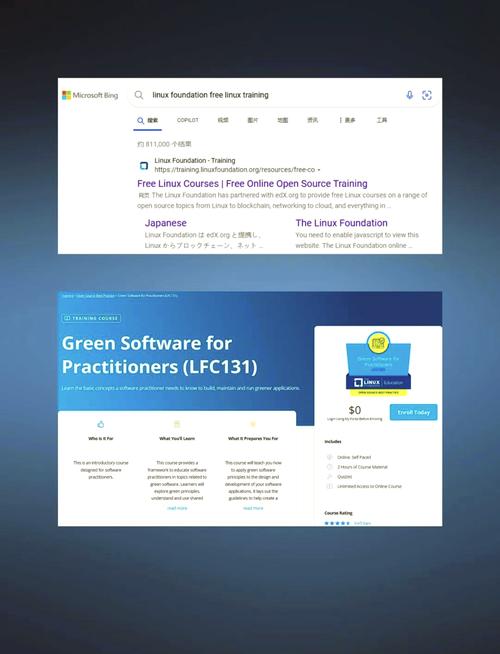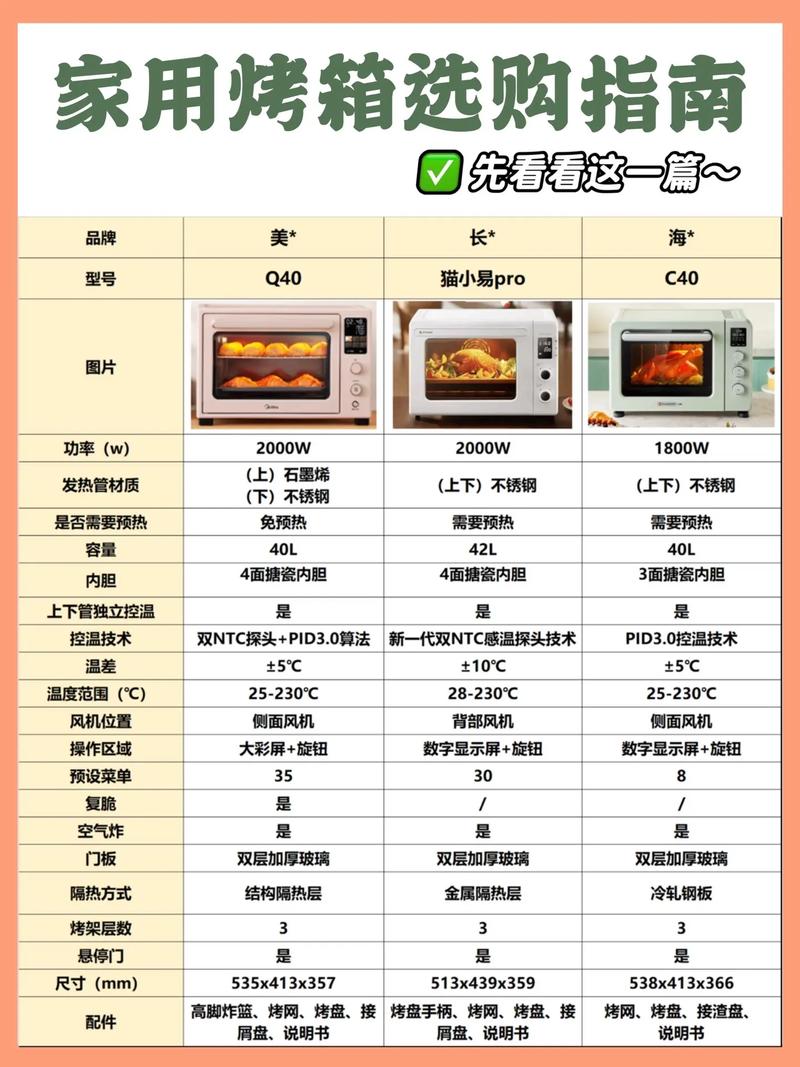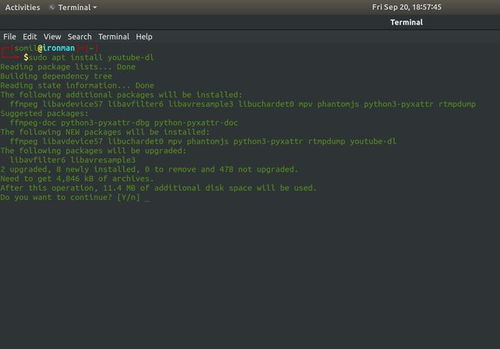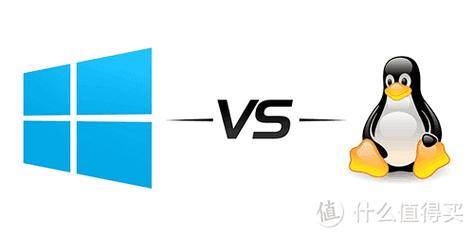Windows系统的自动更新功能可以帮助您保持系统安全和最新。以下是开启Windows自动更新的步骤:
1. 打开“设置”:点击Windows任务栏上的“开始”按钮,然后点击“设置”齿轮图标。
2. 进入“更新和安全”设置:在设置窗口中,点击“更新和安全”选项。
3. 选择“Windows更新”:在左侧菜单中,点击“Windows更新”。
4. 启用自动更新:在右侧窗口中,确保“自动安装更新”选项被勾选。如果未勾选,请点击“更改设置”来启用自动更新。
5. 设置更新时间:在“更改设置”窗口中,您可以设置更新时间。建议选择在您不常使用计算机的时间段进行更新,以避免影响您的正常使用。
6. 保存设置:完成设置后,点击“确定”按钮保存更改。
7. 安装更新:Windows会自动检查并下载可用的更新。在更新可用时,您会收到通知。请确保在安装更新时关闭所有正在运行的应用程序,以避免更新过程中出现问题。
8. 重启计算机:安装更新后,Windows可能会要求您重启计算机。请按照提示进行操作。
通过以上步骤,您可以开启Windows自动更新功能,确保您的系统始终保持最新和安全。如果您有任何问题或需要进一步的帮助,请随时提问。
如何开启Windows 10自动更新功能
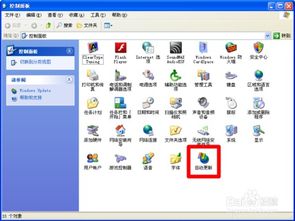
在Windows 10操作系统中,自动更新功能是确保系统安全性和稳定性的重要组成部分。通过开启自动更新,您的电脑可以及时获取最新的安全补丁和功能更新。以下是开启Windows 10自动更新功能的详细步骤。
步骤一:打开设置窗口
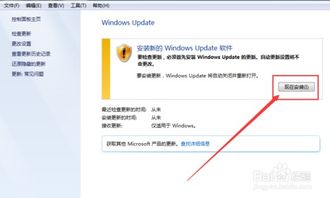
要开启自动更新,首先需要打开Windows 10的设置窗口。您可以通过以下两种方式之一来打开设置:
点击开始菜单,然后选择设置图标。
按下Windows键 I组合键直接打开设置窗口。
步骤二:进入更新与安全
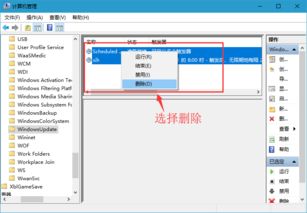
在设置窗口中,找到并点击“更新与安全”选项。这个选项通常位于设置窗口的左侧菜单中。
步骤三:选择Windows更新
在“更新与安全”页面中,您会看到多个选项。选择左侧菜单中的“Windows更新”,这样就可以进入与系统更新相关的设置。
步骤四:启用自动更新
在“Windows更新”页面中,您会看到几个选项,包括“检查更新”、“暂停更新”和“高级选项”。要开启自动更新,请按照以下步骤操作:
确保“自动更新”选项是开启状态。
如果需要自定义更新设置,可以点击“高级选项”。
在“高级选项”中,您可以设置更新时间、安装更新前通知您、选择是否包括驱动程序更新等。
步骤五:确认更改
完成上述设置后,点击“保存更改”按钮,Windows 10将自动应用您所做的设置。
注意事项
在开启自动更新时,请注意以下几点:
确保您的电脑连接到互联网,以便Windows可以下载和安装更新。
自动更新可能会在您不知情的情况下重启电脑,请确保在安装更新时不会影响您的正常工作。
如果您需要暂停更新以进行其他操作,可以在“暂停更新”选项中选择暂停时间。
通过以上步骤,您可以轻松地在Windows 10中开启自动更新功能。这样,您的电脑将能够及时获取最新的安全补丁和功能更新,从而提高系统的安全性和稳定性。如果您有任何疑问或遇到问题,可以参考官方文档或寻求技术支持。